ඉහළම 5 iPhone බැටරි ගැටළු සහ ඒවා නිවැරදි කරන්නේ කෙසේද
2022 අප්රේල් 27 • ගොනු කළේ: iOS ජංගම උපාංග ගැටළු නිරාකරණය • ඔප්පු කළ විසඳුම්
ඔවුන්ගේ උපාංගවල බැටරි ගැටලුව ගැන පැමිණිලි කරන iPhone භාවිතා කරන්නන් ඕනෑ තරම් තිබේ. ඔබත් iPhone 6s බැටරි ගැටළු අත්විඳින්නේ නම්, ඔබ නිවැරදි ස්ථානයට පැමිණ ඇත. මෙම තොරතුරු පෝස්ටුව තුළ, අපි විවිධ iPhone බැටරි ගැටළු සහ වැඩි කරදරයකින් තොරව ඒවා විසඳා ගන්නේ කෙසේද යන්න සාකච්ඡා කරනු ඇත. මෙම පහසු විසඳුම් යෙදීමෙන් ඔබගේ iPhone 6 බැටරි ගැටළු කියවා විසඳා ගන්න.
1 කොටස: iPhone බැටරිය වේගයෙන් සිඳී යාම
වඩාත් සුලභ iPhone 13 හෝ iPhone 5 බැටරි ගැටළු වලින් එකක් එහි වේගවත් ජලාපවහනය සමඟ සම්බන්ධ වේ. මෙම iPhone බැටරි ගැටළු නිරාකරණය කිරීම සඳහා, ඔබගේ දුරකථනය එහි බැටරිය පරිභෝජනය කරන්නේ කෙසේදැයි ඔබ දැනගත යුතුය. පළමුව, Settings > Battery > Battery Usage වෙත ගොස් විවිධ යෙදුම් ඔබගේ උපාංගයේ සමස්ත බැටරිය පරිභෝජනය කරන්නේ කෙසේදැයි පරීක්ෂා කරන්න. පසුව, ඔබට ඔබගේ දුරකථනයේ බැටරියෙන් විශාල කොටසක් පරිභෝජනය කරන යෙදුම් යාවත්කාලීන කිරීමට (හෝ අස්ථාපනය කිරීමට පවා) හැකිය.
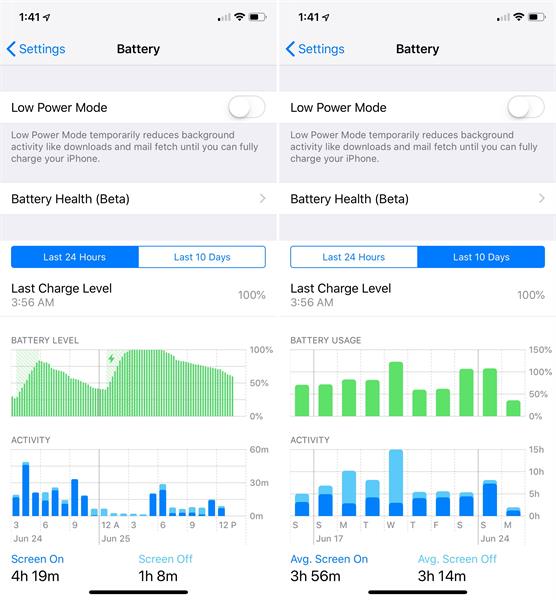
තවද, වේගවත් ජලාපවහනය සම්බන්ධ iPhone 13/ iPhone 6s බැටරි ගැටළු විසඳීම සඳහා, ඔබ පසුබිම් යෙදුම් විශේෂාංගය අක්රිය කළ යුතුය. එය ක්රියාත්මක කර ඇත්නම්, ඔබගේ දුරකථනයේ අත්යවශ්ය යෙදුම් ස්වයංක්රීයව නැවුම් වේ. එය ක්රියාවිරහිත කිරීමට, සැකසීම් > සාමාන්ය > පසුබිම් යෙදුම් නැවුම් කිරීම වෙත ගොස් මෙම විශේෂාංගය ටොගල් කරන්න.
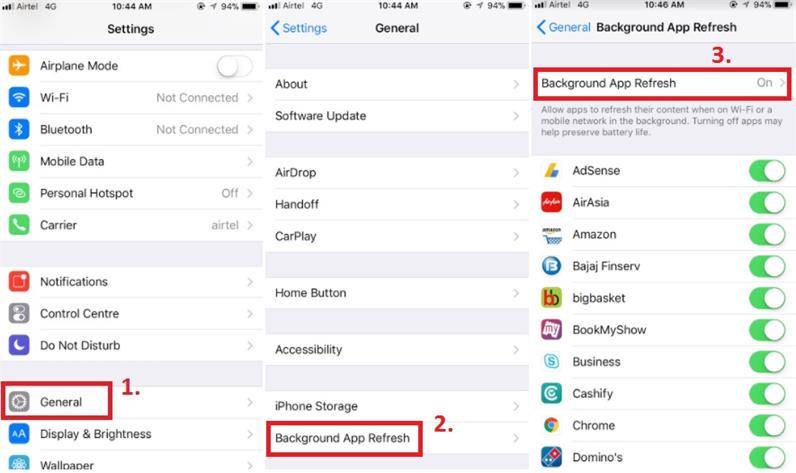
බොහෝ අවස්ථාවලදී iPhone හි පිහිටීම පදනම් කරගත් සේවාව බැටරි විශාල ප්රමාණයක් පරිභෝජනය කරන බව ද නිරීක්ෂණය කෙරේ. ඔබ දිගටම ගමන් කරන්නේ නම්, මෙම විශේෂාංගය භාවිතයෙන් තොරව ඔබගේ උපාංගයේ බැටරිය ඉවත් කළ හැක. එමනිසා, ඔබගේ දුරකථනයේ රහස්යතා සැකසීමට පිවිසීමෙන් සහ "ස්ථාන සේවා" විකල්පය අක්රිය කිරීමෙන් එය ක්රියාවිරහිත කරන්න.
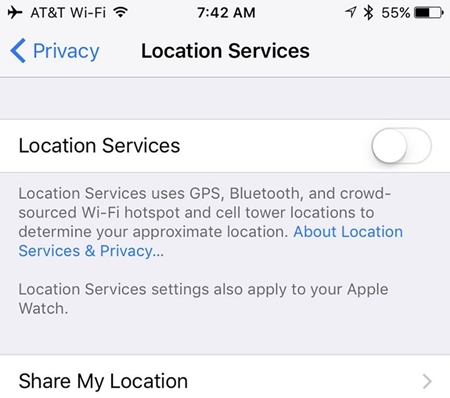
මෙම සරල විසඳුම් අනුගමනය කිරීමෙන් පසු, ඔබට iPhone 13/ iPhone 6 බැටරියේ වේගවත් ජලාපවහනය සම්බන්ධ ගැටළු විසඳා ගැනීමට හැකි වනු ඇත.
ඔබ උනන්දු විය හැකිය: මගේ iPhone 13 හි බැටරිය වේගයෙන් සිඳී යන්නේ ඇයි? - 15 නිවැරදි කිරීම්!
2 වෙනි කොටස: අයකිරීමේදී iPhone උණුසුම් වේ
අයිෆෝන් උනුසුම් වීම බොහෝ iOS භාවිතා කරන්නන්ට කරදර කරන තවත් පොදු ගැටළුවකි. ඔබගේ iPhone ආරෝපණය කිරීමේදී රත් වුවහොත් එය එහි බැටරියට බරපතල හානි සිදු කළ හැකිය. ආරෝපණය කිරීමේදී සෑම උපාංගයක්ම පාහේ තරමක් උණුසුම් වන අතර, ඔබේ දුරකථනය මෙවැනි අනතුරු ඇඟවීමක් කරන්නේ නම්, ඔබ එය නොසලකා හැරිය යුතු නොවේ.
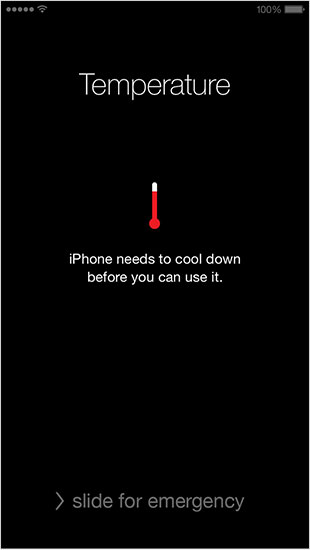
ආරම්භ කිරීමට, ඔබගේ දුරකථනය ආරෝපණයෙන් ඉවත් කර එය සිසිල් වීමට ඉඩ දෙන්න. අතිරේකව, එය අක්රිය කරන්න හෝ ඔබගේ උපාංගය නැවත ආරම්භ කරන්න . ඔබගේ උපාංගය ක්රියා විරහිත කිරීමට නොහැකි නම්, ඔබට එය නැවත ආරම්භ කිරීමට බල කළ හැක. ඔබ iPhone 6 හෝ පැරණි පරම්පරාවේ උපාංග භාවිතා කරන්නේ නම්, අවම වශයෙන් තත්පර 10 ක් සඳහා එකවර මුල් පිටුව සහ බල බොත්තම ඔබන්න. මෙය ඔබගේ උපාංගය අක්රිය කරයි.
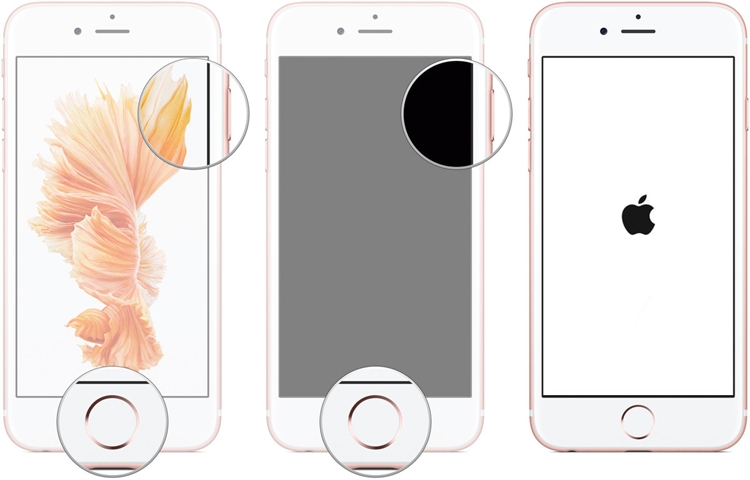
ඔබ iPhone 7 හෝ 7 Plus භාවිතා කරන්නේ නම්, එම අවස්ථාවේදීම Power සහ Volume Down බොත්තම දිගු වේලාවක් ඔබන්න. එය නැවත ආරම්භ කිරීමට බල කිරීමට අවම වශයෙන් තත්පර 10 ක් සඳහා බොත්තම් දෙකම ඔබාගෙන සිටින්න.
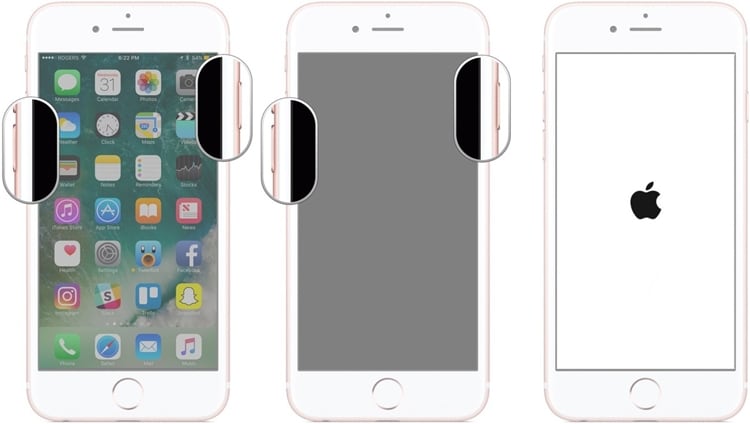
ඔබ සතුව ඇති iPhone iPhone 13/iPhone 12/iPhone 11/iPhone X නම්, iphone එක බලහත්කාරයෙන් නැවත පණගැන්වීමට, ඔබ ඉක්මනින් Volume එක ඔබා මුදා හැරීමට අවශ්ය වේ, පසුව ඉක්මනින් Volume එක ඔබා මුදා හැරීමට අවශ්ය වේ, අවසාන පියවර වන්නේ ඇපල් ලාංඡනය දිස්වන තුරු පැති බොත්තම ඔබන්න.
මීට අමතරව, ඔබගේ දුරකථනය හොට්ස්පොට් එකක් බවට පත් කිරීමෙන් පසු, එය බැටරි විශාල ප්රමාණයක් පරිභෝජනය කරන අතර පැහැදිලි තාප ප්රමාණයක් නිපදවන බව නිරීක්ෂණය කෙරේ. ඔබ ඔබගේ දුරකථනය පුද්ගලික හොට්ස්පොට් එකක් බවට පත් කරන අතරතුර එය ආරෝපණය කරන්නේ නම්, එය අධික ලෙස රත් විය හැක. මෙය වළක්වා ගැනීම සඳහා, ඔබගේ දුරකථනයේ සැකසීම් වෙත ගොස් පුද්ගලික හොට්ස්පොට් විශේෂාංගය අක්රිය කරන්න. මෙය අයිෆෝන් 5 බැටරියේ අධික උනුසුම් වීම හා සම්බන්ධ ගැටළු විසඳනු ඇත.
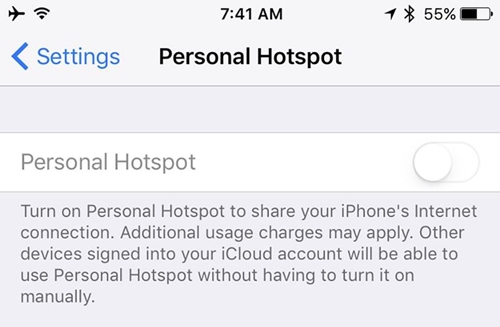
ආශ්රිත ලිපි: iPhone 13 ආරෝපණය කිරීමේදී අධික ලෙස රත් වන්නේද? දැන්ම හදන්න!
3 වෙනි කොටස: ඉතිරි බැටරිය සමඟ iPhone වසා දමයි
මෙය දුර්ලභ තත්වයක් විය හැක, නමුත් එය iPhone බැටරි ගැටළු කිහිපයක් සමඟ සම්බන්ධ වේ. ප්රමාණවත් තරම් බැටරියක් ඉතිරිව තිබියදීත් iPhone නිල් පැහැයෙන් ක්රියා විරහිත වන අවස්ථා තිබේ. ඔබගේ උපාංගයේ බැටරිය ඉතිරිව තිබියදී පවා ඔබගේ iPhone අනපේක්ෂිත ලෙස ක්රියා විරහිත වුවහොත්, එහි දිනය සහ වේලාවේ විශේෂාංගය පරීක්ෂා කරන්න. ඔබගේ දුරකථනයේ සැකසීම් > සාමාන්ය > දිනය සහ වේලාව වෙත ගොස් "ස්වයංක්රීයව සකසන්න" විකල්පය ක්රියාත්මක කරන්න.
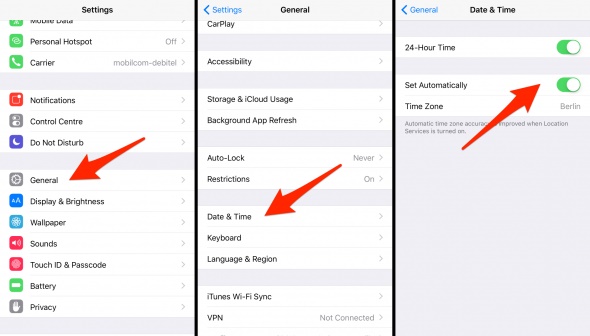
මෙය ඔබගේ iPhone අනපේක්ෂිත ලෙස අක්රිය නොවන බව සහතික කරයි. මීට අමතරව, මෙම iPhone 13/iPhone 6s බැටරි ගැටළු විසඳීමට, ඔබ ඔබේ උපාංගයේ බැටරිය ක්රමාංකනය කළ යුතුය. ඔබගේ දුරකථනය ක්රමාංකනය කිරීම සඳහා, මුලින්ම එහි බැටරිය බැස යාමට ඉඩ දෙන්න. එහි බැටරිය බැස ගිය පසු, ඔබගේ දුරකථනය ක්රියා විරහිත වනු ඇත. එහි බැටරිය සම්පූර්ණයෙන්ම බැස ගිය පසු, එය චාජරයකට සම්බන්ධ කර එක් වරකින් එය 100% දක්වා ආරෝපණය කරන්න. එය 100% ක් ආරෝපණය වූ විට පවා, ඔබේ දුරකථනය ක්රියාත්මක කර තවත් විනාඩි 60-90ක් ආරෝපණය කර තබා ගන්න. මෙය ඔබගේ දුරකථනයේ බැටරිය ක්රමාංකනය කර iPhone 13/ iPhone 6 බැටරි ගැටළු විසඳනු ඇත.
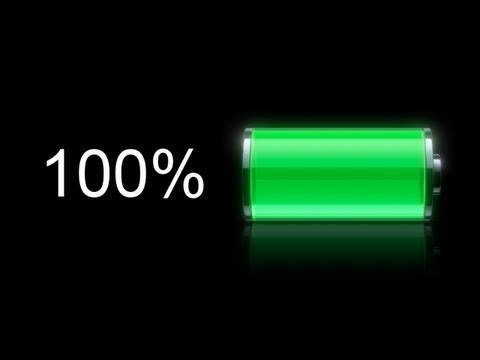
4 කොටස: iOS 13/14/15 යාවත්කාලීන කිරීමෙන් පසු අසාමාන්ය නරක බැටරි ආයු කාලය
සමහර විට, අස්ථායී iOS යාවත්කාලීන කිරීමෙන් පසුව, iPhone හි බැටරිය වැරදි ලෙස ක්රියා කරන බව නිරීක්ෂණය කෙරේ. ඔබ ඔබගේ දුරකථනය iOS හි අස්ථායී අනුවාදයකට යාවත්කාලීන කර ඇත්නම්, එය එහි බැටරි ආයු කාලය සම්බන්ධයෙන් යම් ගැටළුවක් ඇති කිරීමට ඉඩ ඇත. මෙම ගැටළුව විසඳීමට ඇති හොඳම ක්රමය නම් ඔබගේ දුරකථනය ස්ථාවර iOS අනුවාදයකට යාවත්කාලීන කිරීමයි.
iPhone 13/iPhone 12/ iPhone 5 බැටරි ගැටළු නිරාකරණය කිරීම සඳහා, ඔබට ඔබගේ දුරකථනය ස්ථාවර අනුවාදයකට යාවත්කාලීන කිරීමට තෝරා ගත හැක. මෙය සිදු කිරීම සඳහා, Settings > General > Software Update වෙත ගොස් iOS හි ස්ථායී අනුවාදය පරීක්ෂා කරන්න. "දැන් ස්ථාපනය කරන්න" බොත්තම මත තට්ටු කර උපාංගයේ මෙහෙයුම් පද්ධතිය යාවත්කාලීන කිරීමට ටික වේලාවක් රැඳී සිටින්න.
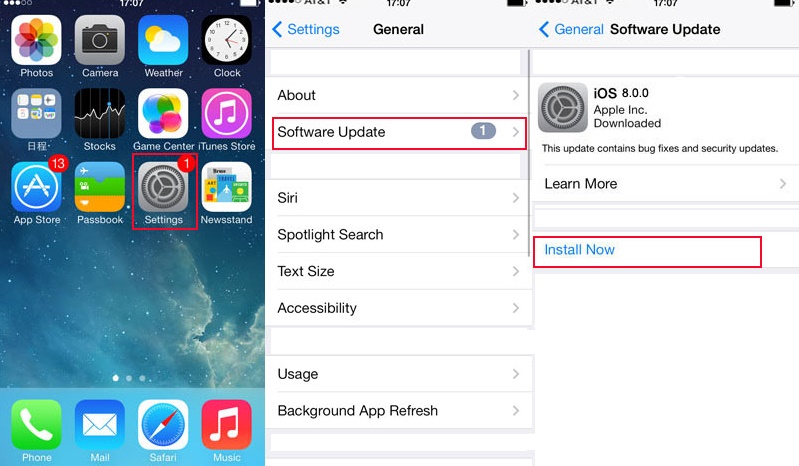
5 වන කොටස: iPhone මන්දගාමී ආරෝපණ ගැටළුව
ඔබගේ දුරකථනය ප්රශස්ත ආකාරයෙන් ආරෝපණය නොකරන්නේ නම්, එහි දෘඪාංග හෝ ආරෝපණ කේබලය සම්බන්ධ ගැටලුවක් තිබිය හැක. ආරම්භ කිරීමට, ඔබගේ දුරකථනයේ ආරෝපණ (අකුණු) කේබලය නිවැරදිව ක්රියා කරන්නේද නැද්ද යන්න පරීක්ෂා කරන්න. ඔබගේ දුරකථනය ආරෝපණය කිරීමට සෑම විටම මුල් සහ අව්යාජ කේබලයක් භාවිතා කරන්න.

අතිරේකව, ඔබගේ දුරකථනයේ ආරෝපණ තොට සම්බන්ධ ගැටලුවක් තිබිය හැක. ඔබගේ උපාංගයේ ආරෝපණ වරාය පිරිසිදු කර එය හානි නොවන බවට වග බලා ගන්න. ඔබගේ උපාංගයේ වරාය පිරිසිදු කිරීමට ඔබට සැමවිටම කපු රෙද්දක් භාවිතා කළ හැක.

ඔබගේ දුරකථනයේ මෘදුකාංග සම්බන්ධ ගැටළුවක් තිබේ නම්, එය DFU මාදිලියට දැමීමෙන් විසඳා ගත හැක. මෙය සිදු කිරීම සඳහා, පළමුව ඔබගේ දුරකථනය අක්රිය කරන්න. දැන්, අවම වශයෙන් තත්පර 10 ක් සඳහා එකවර බලය සහ මුල් පිටුව බොත්තම ඔබන්න. පසුව, මුල් පිටුව බොත්තම අල්ලාගෙන සිටියදී බල බොත්තම අතහරින්න. ඔබ තවත් තත්පර 5ක් මුල් පිටුව බොත්තම අල්ලාගෙන සිටින බවට වග බලා ගන්න.
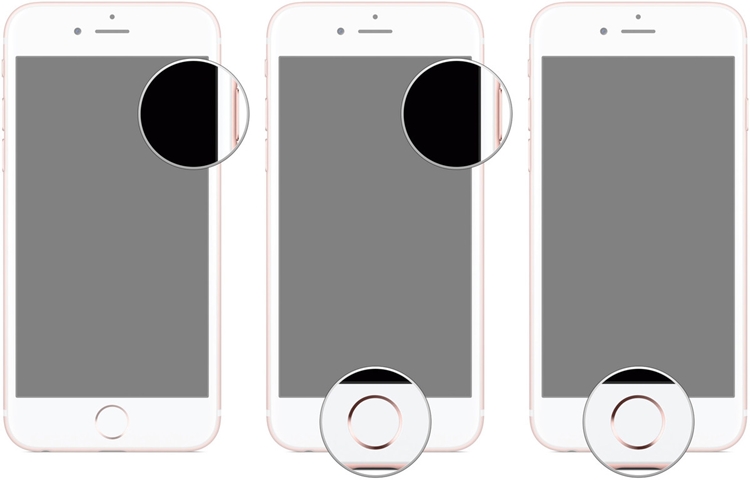
ඔබගේ දුරකථනය DFU මාදිලියට ඇතුළු වන අතර එය ප්රතිසාධනය කිරීම සඳහා iTunes වෙත සම්බන්ධ කළ හැක. මෙම පියවර ක්රියාත්මක කිරීමෙන්, ඔබට iPhone 6s බැටරියේ ආරෝපණය සම්බන්ධ ගැටළු නිරාකරණය කිරීමට හැකි වනු ඇත.
iPhone 13/12/11 DFU මාදිලියේ තැබීමට වීඩියෝ මාර්ගෝපදේශය
වැඩිදුර කියවීම: iPhone ආරෝපණය සෙමින්? පහසු නිවැරදි කිරීම් 10ක් මෙන්න!
මෙම පියවර අනුගමනය කිරීමෙන් පසු, ඔබට විවිධ ආකාරයේ iPhone බැටරි ගැටළු නිරාකරණය කිරීමට නිසැකවම හැකි වනු ඇත. අධික උනුසුම් වීමේ සිට ආරෝපණ ගැටළු දක්වා, කෙනෙකුට මෙම තොරතුරු මාර්ගෝපදේශය හරහා යාමෙන් පසු විවිධ වර්ගයේ iPhone 6 බැටරි ගැටළු විසඳා ගත හැකිය. iPhone 13/iPhone 5 බැටරි ගැටළු කිහිපයක් විසඳීමට මෙම පියවර ක්රියාත්මක කරන්න.
iPhone ගැටළු
- iPhone දෘඪාංග ගැටළු
- iPhone මුල් පිටුව බොත්තම් ගැටළු
- iPhone යතුරුපුවරු ගැටළු
- iPhone හෙඩ්ෆෝන් ගැටළු
- iPhone Touch ID ක්රියා නොකරයි
- iPhone අධික උනුසුම් වීම
- iPhone ෆ්ලෑෂ් ලයිට් ක්රියා නොකරයි
- iPhone Silent Switch ක්රියා නොකරයි
- iPhone Sim සඳහා සහය නොදක්වයි
- iPhone මෘදුකාංග ගැටළු
- iPhone මුර කේතය ක්රියා නොකරයි
- Google Maps ක්රියා නොකරයි
- iPhone Screenshot ක්රියා නොකරයි
- iPhone Vibrate ක්රියා නොකරයි
- iPhone වෙතින් යෙදුම් අතුරුදහන් විය
- iPhone හදිසි අනතුරු ඇඟවීම් ක්රියා නොකරයි
- iPhone බැටරි ප්රතිශතය නොපෙන්වයි
- iPhone යෙදුම යාවත්කාලීන නොවේ
- Google දින දර්ශනය සමමුහුර්ත නොවේ
- සෞඛ්ය යෙදුම පියවර හඹා නොයයි
- iPhone Auto Lock ක්රියා නොකරයි
- iPhone බැටරි ගැටළු
- iPhone මාධ්ය ගැටළු
- iPhone Echo ගැටළුව
- iPhone කැමරා කළු
- iPhone සංගීතය වාදනය නොකරයි
- iOS වීඩියෝ දෝෂය
- iPhone ඇමතුම් ගැටලුව
- iPhone Ringer ගැටළුව
- iPhone කැමරා ගැටළුව
- iPhone ඉදිරිපස කැමරා ගැටළුව
- iPhone නාද නොවේ
- iPhone ශබ්දය නොවේ
- iPhone තැපැල් ගැටළු
- හඬ තැපෑල මුරපදය නැවත සකසන්න
- iPhone ඊමේල් ගැටළු
- iPhone ඊමේල් අතුරුදහන් විය
- iPhone හඬ තැපෑල ක්රියා නොකරයි
- iPhone හඬ තැපෑල වාදනය නොවේ
- iPhone තැපැල් සම්බන්ධතාවය ලබා ගත නොහැක
- Gmail ක්රියා නොකරයි
- Yahoo තැපෑල ක්රියා නොකරයි
- iPhone යාවත්කාලීන ගැටළු
- iPhone ඇපල් ලාංඡනය මත සිරවී ඇත
- මෘදුකාංග යාවත්කාලීන කිරීම අසාර්ථක විය
- iPhone සත්යාපනය යාවත්කාලීන කිරීම
- මෘදුකාංග යාවත්කාලීන සේවාදායකය සම්බන්ධ කර ගැනීමට නොහැකි විය
- iOS යාවත්කාලීන ගැටළුව
- iPhone සම්බන්ධතා/ජාල ගැටළු
- iPhone සමමුහුර්ත කිරීමේ ගැටළු
- අයිෆෝන් අක්රීය කර ඇත අයිටියුන්ස් වෙත සම්බන්ධ වීම
- iPhone සේවාවක් නොමැත
- iPhone අන්තර්ජාලය ක්රියා නොකරයි
- iPhone WiFi ක්රියා නොකරයි
- iPhone Airdrop ක්රියා නොකරයි
- iPhone හොට්ස්පොට් ක්රියා නොකරයි
- Airpods iPhone වෙත සම්බන්ධ නොවනු ඇත
- Apple Watch iPhone සමඟ සම්බන්ධ නොවේ
- iPhone පණිවිඩ Mac සමඟ සමමුහුර්ත නොවේ




ඇලිස් එම්.ජේ
කාර්ය මණ්ඩල සංස්කාරක
සාමාන්යයෙන් 4.5 ශ්රේණිගත කර ඇත ( 105 සහභාගී විය)